
- •Лабораторна робота №5 тривимірна графіка - побудови деталей ч. 1. Операції Обертання. Текст.
- •1. Побудови цілісних деталей обертання.
- •1.2 Побудова тора.
- •2. Побудова порожнистих деталей обертання.
- •2.1 Побудова порожнистої півсфери.
- •2.2 Побудова порожнистого тора з вирізом ¼ по осям.
- •2.3 Побудова порожнистого валу з вирізом ¼ по осям.
- •3. Нанесення (врізання) тексту на моделі деталей.
- •3.2 Нанесення написів (врізання тексту або видавлювання виступаючого тексту).
- •3.2.1 Нанесення напису (тексту) на площину.
- •3.2.2 Нанесення напису (тексту) на криволінійну поверхню.
3.2 Нанесення написів (врізання тексту або видавлювання виступаючого тексту).
3.2.1 Нанесення напису (тексту) на площину.
На моделі плоского кільця «клікаємо» по тій основі, на котрій будемо наносити напис і активуємо її. Основа буде виділена зеленим кольором (рис. 5-23).

Рис. 5-23.
Натискаємо
піктограму Ескіз
![]() щоб включити режим редагування ескізу.
щоб включити режим редагування ескізу.
Далі:
Позначення
![]()
Ввід
тексту
(вибираємо GOST
type
B,
висота літер 5 мм) і наноситься текст
(група, прізвище конкретного студента)
(рис. 5-24) і Створити
об’єкт
та Stop.
Ввід
тексту
(вибираємо GOST
type
B,
висота літер 5 мм) і наноситься текст
(група, прізвище конкретного студента)
(рис. 5-24) і Створити
об’єкт
та Stop.
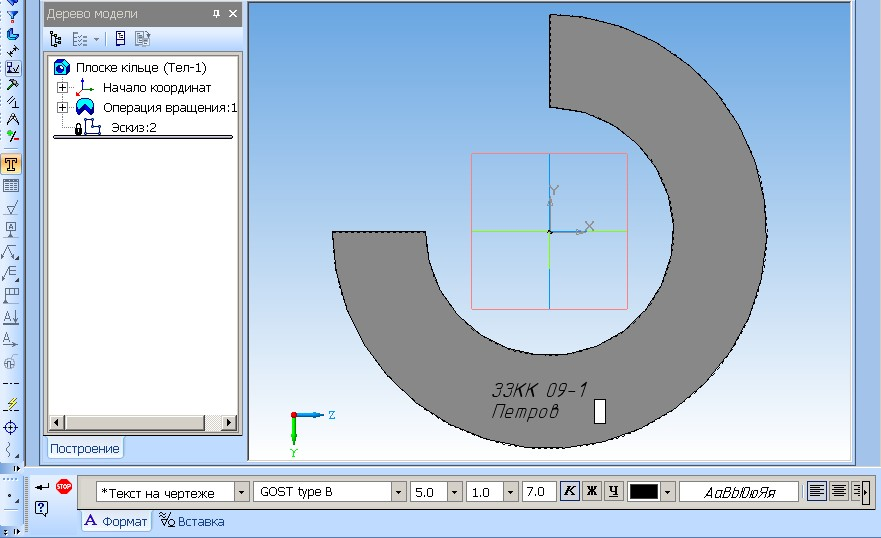
Рис. 5-24.
Далі:
Редагування
![]() і натискаємо піктограму Перетворити
в NURBS
(виділена на рис 5-25).
і натискаємо піктограму Перетворити
в NURBS
(виділена на рис 5-25).
Наводимо курсор на кожний напис (він виділяється червоним), перетворюємо (рис. 5-25) і Stop.

Рис. 5-25.
При перетворенні в NURBS контури літер шрифту виконуються векторними кривими. При переміщенні точок (вузлів) цих кривих можливо довільно змінювати форму літер. Криві виділяються, якщо навести курсор на літеру і «клікнути» по ній (рис. 5-26).

Рис. 5-26.
Далі:
Натискаємо піктограму Ескіз
(виходимо з режиму), натискаємо піктограму
Операція
видавлювання
![]() або вибираємо цю операцію в меню.
Виставляємо параметри видавлювання
тексту: Прямий напрям, На відстань,
Відстань 1,5 мм (рис. 5-27).
або вибираємо цю операцію в меню.
Виставляємо параметри видавлювання
тексту: Прямий напрям, На відстань,
Відстань 1,5 мм (рис. 5-27).

Рис. 5-27.
Утворюється необхідний напис, що виступає на 1,5 мм за площину (рис. 5-28).
Якщо
використати не команду Операція
видавлювання
![]() ,
а команду Вирізати
видавлюванням
,
а команду Вирізати
видавлюванням
![]() – текст буде врізаний у площину.
– текст буде врізаний у площину.

Рис. 5.28.
3.2.2 Нанесення напису (тексту) на криволінійну поверхню.
Для виконання напису на боковій циліндричній поверхні кільця потрібно створити дотичну до циліндричної поверхні площину. На дотичній площині створюється текст, розміщається таким чином, щоб увесь «прорізався» на циліндричну поверхню. Текст перетворюється у NURBS і виконується командою Вирізати видавлюванням у прямому напрямі. Необхідна глибина видавлювання вибирається.
На
компактній 3D
панелі натискається піктограма Допоміжна
геометрія
![]() ,
активізується панель допоміжної
геометрії і вибирається Зміщена
площина
,
активізується панель допоміжної
геометрії і вибирається Зміщена
площина
![]() .
Виставляється відстань 70 мм (40 від осі
до квадрату і 30 – квадрат); при цьому
від початку координат розкривається
дерево площин і активується площина ZX
(від неї 70 мм) (рис. 5-29).
.
Виставляється відстань 70 мм (40 від осі
до квадрату і 30 – квадрат); при цьому
від початку координат розкривається
дерево площин і активується площина ZX
(від неї 70 мм) (рис. 5-29).
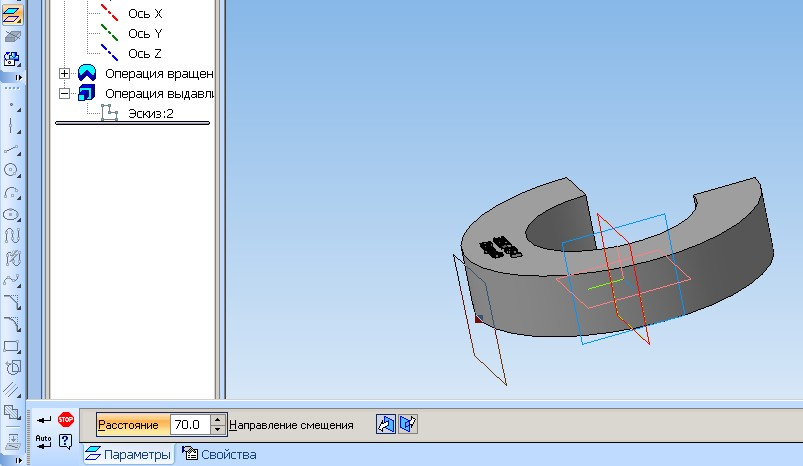
Рис. 5-29.
Активується дотична площина («кліком» курсору) та переходимо у режим Ескіз.
Далі:
Позначення
Текст.
Виконується необхідний напис (група,
прізвище). Текст перетворюється у NURBS
і врізається командою Вирізати
видавлюванням
![]() у прямому напрямі. Необхідна глибина
видавлювання вибирається.
у прямому напрямі. Необхідна глибина
видавлювання вибирається.
Операція видавлювання тексту у даному випадку не доцільна, оскільки текст може бути розірваний на кілька частин і операція не буде виконана.
Отримуємо необхідний напис на боковій циліндричній поверхні (рис. 5-30).

Рис. 5-30.
Збережіть файл Плоске кільце з написами.
Нанесіть напис з даними групи та прізвище (командою Вирізати видавлюванням) на Вал.
Розмістіть отримані моделі деталей на 2 аркушах креслення формату А3.
Порядок вставки об’єкту Деталь 3D у аркуш креслення:
1. Створити новий аркуш Креслення (формат А3).
2. Вставка Об’єкт вибираємо КОМПАС-Деталь (рис. 5-31) та Створити з файлу.

Рис. 5-31.
3. Обзір Вибирається необхідний файл Відкрити (рис. 5-32).

Рис. 5-32.
4. Включити Зв'язок і ОК. На вільному полі креслення «клікніть» клавішею – отримаєте зображення, котре потім перемістіть на потрібне місце.
Увага! Об’єкт переміщується у контурах свого габаритного контейнера. Контури контейнерів не повинні перекриватися (інакше можуть зникати частини зображення).
Зразок виконання лабораторної роботи приведений на рис. 5-33, 5-34.
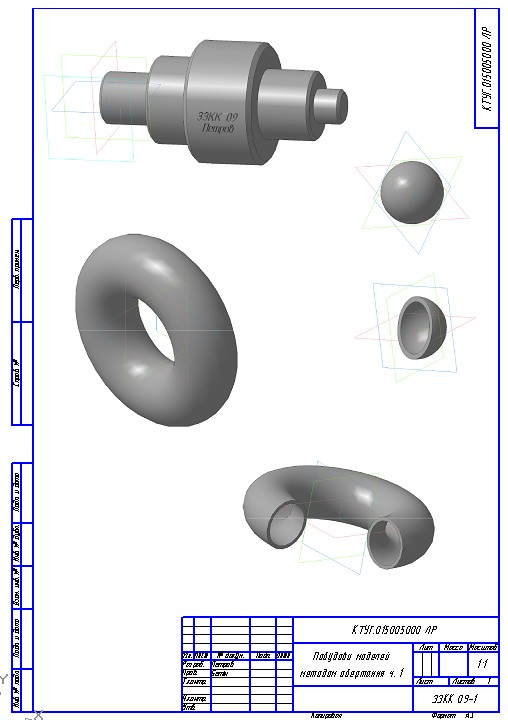
Рис. 5-33.

Рис. 5-34.
